
تتيح لك المجلدات الذكية في بريد iOS عرضهامجموعات من أنواع معينة من رسائل البريد الإلكتروني من جميع حسابات البريد الإلكتروني الخاصة بك. يمكنك عرض جميع الرسائل غير المقروءة أو الرسائل ذات العلامات أو الرسائل ذات المرفقات أو مجرد رسائل مهمة من أشخاص معينين. يمكن أن يؤدي استخدام المجلدات الذكية إلى تسهيل عملية فحص صندوق الوارد المتراكم.
على سبيل المثال ، أريد أن أكون قادرًا على الوصول بسرعةجميع الرسائل غير المقروءة في جميع حسابات البريد الإلكتروني الخاصة بي في البريد. للقيام بذلك ، سأضيف المجلد الذكي غير المقروء إلى شاشة صناديق البريد في البريد. افتح تطبيق البريد من خلال النقر على أيقونة "البريد" على الشاشة الرئيسية لجهازك.

تأكد من أن شاشة صناديق البريد نشطة. إذا لم يكن الأمر كذلك ، فانقر فوق السهم الخلفي في الزاوية العلوية اليسرى من الشاشة حتى تعود إلى شاشة صناديق البريد. ثم ، اضغط على "تحرير" في الزاوية العلوية اليمنى.

جميع صناديق البريد الوارد لجميع حسابات البريد الإلكتروني علىيتم سرد iPhone الخاص بك وكذلك جميع المجلدات الذكية على شاشة تحرير صناديق البريد. ستتوفر أي صناديق بريد بها دوائر زرقاء محددة على شاشة صناديق البريد. لإضافة مجلد "غير مقروء" إلى شاشة "صناديق البريد" ، انقر فوق الدائرة الفارغة على يسار "غير مقروءة".
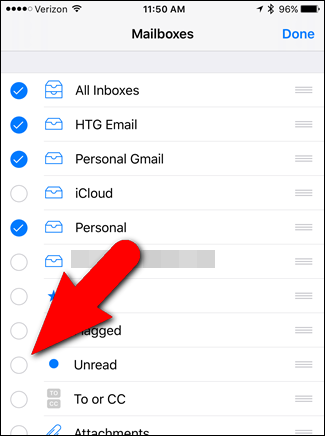
بمجرد تحديد جميع صناديق البريد وصناديق البريد الذكية التي تريدها متاحة على شاشة صناديق البريد ، انقر فوق "تم" في الزاوية العلوية اليمنى من الشاشة.

الآن ، أستطيع أن أرى أن لدي 35 رسالة غير مقروءة فيهاجميع حسابات البريد الإلكتروني الخاص بي. انقر على صندوق البريد الذكي غير المقروء لعرض جميع رسائل البريد الإلكتروني غير المقروءة. أثناء قراءة الرسائل في صندوق البريد الذكي غير المقروء ، تتم إزالتها من هناك.
الرسائل الموجودة في أي من صناديق البريد الذكية هي نسخ من الرسائل الأصلية في صناديق الوارد الخاصة بك. عند إزالتها من صناديق البريد الذكية ، فإنها تظل في صناديق البريد الوارد الأصلية.
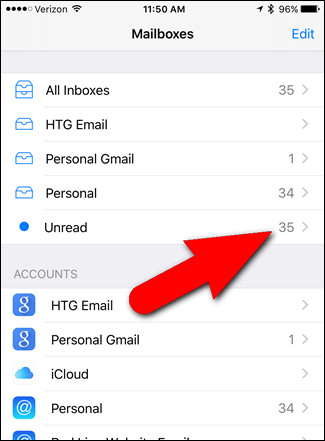
للعودة إلى شاشة صناديق البريد ، انقر فوق "صناديق البريد" في الزاوية العلوية اليسرى من الشاشة.

بمجرد قراءة جميع رسائل البريد الإلكتروني غير المقروءة ، سيكون صندوق البريد الذكي غير المقروء فارغًا ...
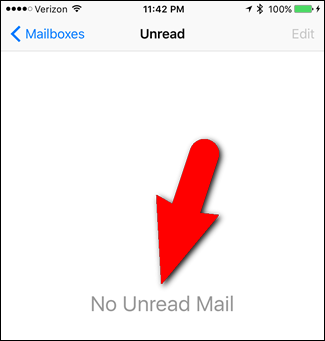
... والعدد الموجود في صندوق البريد الذكي غير المقروء يختفي.

إذا كنت ترغب في وضع علامة على جميع الرسائل فيصندوق البريد الذكي غير المقروء للقراءة ، لا يوجد خيار لتحديد جميع الرسائل في وقت واحد. يجب عليك تحديد عدة رسائل يدويا. ارجع إلى شاشة صناديق البريد وانقر على "تحرير". ثم ، اضغط على "وضع علامة" ، ثم "وضع علامة مقروءة".
ومع ذلك ، يمكنك وضع علامة على جميع الرسائل في كل حساب بريد إلكتروني للقراءة. للقيام بذلك ، انقر فوق صندوق البريد الخاص بالحساب الذي يحتوي على رسائل غير مقروءة على شاشة صناديق البريد.

اضغط على "تحرير" في الزاوية العلوية اليمنى من الشاشة.

اضغط على "وضع علامة على الكل" في الزاوية السفلية اليسرى من الشاشة.

ثم ، اضغط على "وضع علامة مقروءة".

ذات صلة: كيفية الحصول على إعلامات فقط عن رسائل البريد الإلكتروني التي تهتم بها على iPhone الخاص بك
يمكنك أيضًا تمكين صناديق البريد الذكية الأخرى ، مثلكصندوق بريد VIP لرؤية جميع رسائل البريد الإلكتروني من أشخاص محددين تضيفهم إلى قائمة VIP ، صندوق البريد الذي تم وضع علامة عليه لرؤية جميع الرسائل التي وضعت علامة عليها أو تمييزها بنجمة ، بحيث يمكنك العثور عليها بسهولة لاحقًا ، صندوق بريد المرفقات لرؤية جميع الرسائل التي تحتوي على الأقل ملف واحد مرفق ، صندوق بريد All Drafts لرؤية جميع مسودات البريد الإلكتروني الذي تعمل عليه ، أو صندوق بريد To أو CC لرؤية الرسائل التي تحتوي على أي من عناوين البريد الإلكتروني الخاصة بك على هاتفك مدرجة مباشرة إلى: أو نسخة إلى: نسخة () ليس كما مخفية: المتلقي).








